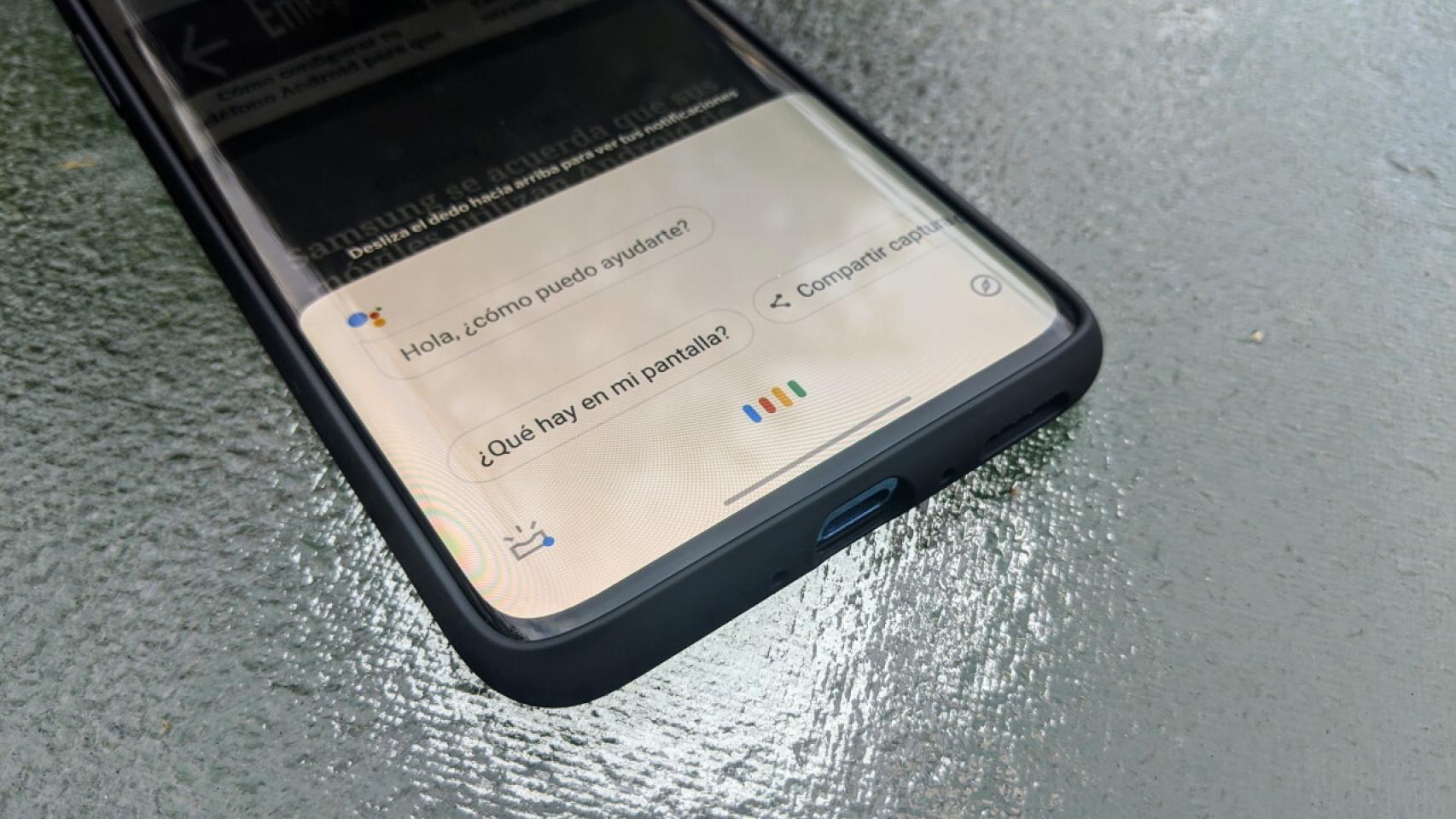Google Assistant se ha sabido hacer con un hueco en los teléfonos Android. Además, el asistente cuenta con cada vez más funciones, por lo que para muchos usuarios es ya imprescindible. Podemos hacer uso del mismo para todo tipo de acciones, como consultar el tiempo, las noticias o incluso hacer llamadas usando apps como WhatsApp.
Todas estas son funciones de gran utilidad, que permiten un buen uso de Google Assistant en el teléfono. Al hacer un uso continuado del mismo, se acumulan muchos datos sobre nosotros. Por eso, la privacidad es un tema que preocupa a muchos usuarios, pero que podemos proteger realizando los ajustes adecuados.
A continuación os mostramos algunos de estos ajustes, que van a permitir proteger vuestra privacidad a la hora de usar el asistente en vuestro teléfono Android o si lo usáis en otros dispositivos, como los altavoces Google Home. Aunque es imposible mantener un 100% de privacidad, estos ajustes ayudan a que tengamos la mayor protección posible a la hora de usar el asistente. Además, son trucos sencillos para todos los usuarios.
No guardar las grabaciones de audio
Todas las grabaciones y conversaciones que se tienen con Google Assistant quedan guardadas, haciendo que las tengamos que borrar en algún momento. Aunque a la hora de gestionar la actividad de la cuenta, es posible evitar que las grabaciones se vayan a guardar. Si quieres evitar que estos datos queden almacenados en la actividad de la cuenta, se puede hacer uso de una de las opciones que hay disponibles en la misma. Hay que seguir estos pasos:
- Entra en este enlace.
- Busca la opción Incluir grabaciones de voz y audio.
- Desactiva esta opción.
- Pulsa en Pausar en la ventana emergente.
Si tienes dichos datos almacenados, puedes recurrir siempre a la opción de hacer que Google borre tus datos de manera automática pasado un tiempo, una opción de la que ya os hemos hablado en el pasado. Esto hará que dichas grabaciones también sean eliminadas. Aunque esta opción que hemos desmarcado ahora evitará que se guarden, por lo que no tendremos que preocuparnos de ellas.
Revisa la actividad de Google Assistant
Todo lo que haces en tu cuenta de Google y en sus aplicaciones queda registrado en tu actividad y su historial de actividad. Por tanto, también las conversaciones y consultas que has realizado a Google Assistant se muestran en dicho registro de actividad. Es bueno poder verlas por si hay algo que realmente no quieres se vaya a guardar en dicho historial, que ya en el pasado hemos usado. Los pasos para verlo son los siguientes:
- Entra en este enlace.
- Pulsa sobre Filtrar por fecha y producto.
- En el apartado de Filtrar por producto de Google, desmarca todas las opciones.
- Pulsa en la opción Voz y audio.
- Pulsa en el botón de buscar.
- Si deseas eliminar dicho historial, busca la fecha de consultas que deseas eliminar en el historial.
- Pulsa en los tres puntos verticales en la derecha.
- Pulsa en la opción de eliminar.
- Se elimina el registro.
Esto puede ser especialmente útil si vemos que Google Assistant ha registrado algo que realmente no habíamos dicho o preguntado al asistente. Ya que su sensibilidad es demasiado elevada en ocasiones, algo que debería quedar corregido en un futuro cercano. Este apartado te dejará ver si hay algo fuera de lo normal.
Borra comandos de voz
Hay veces en las que has hecho consultas en un día concreto, como el día actual o la última conversación, que realmente no quieres que se guarden en tu historial. Por suerte, no es necesario entrar en el apartado de actividad y tener que buscar esos comandos o consultas. Ya que basta con un sencillo comando de voz para borrar la actividad de ese día o la conversación más reciente.
- Abre Google Assistant en Android.
- Usa el comando «OK, Google, elimina la actividad de hoy» o «OK ,Google, elimina la última conversación»…
- Espera a que el asistente confirme que lo ha eliminado.
Es un buen método para consultas puntuales, si acabas de hacer una pregunta o consulta al asistente que realmente no deseas esté en el historial. Además de ser una opción especialmente rápida a la hora de borrar una parte del historial de Google Assistant. Si quieres asegurarte de que se ha borrado realmente, puedes consultar el apartado de actividad que hemos visto en el anterior apartado. Verás que no hay rastro de esa conversación borrada.
Gestiona la accesibilidad
La sensibilidad de Google Assistant es conocida, motivo por el cual Google trabaja en cambios. Hay veces en las que el asistente cree que has dicho «OK, Google» o «Hey, Google» sin que lo hayas hecho, pero empezará a grabar y registrar todo lo que digas en ese momento. Esto es algo que incomoda a muchos usuarios, además de ser un problema molesto a la hora de usar el asistente en el teléfono o en un altavoz Google Home.
Si usas el asistente en varios dispositivos, puedes elegir que vaya a funcionar en algunos, no en todos. Además, puedes hacer que se vaya a emitir un sonido, como un pitido, cuando el asistente empiece a grabar. De esta manera no te va a pillar por sorpresa y podrás pararlo antes de que grabe algo. Una buena manera de evitar sustos, que se consigue con estos pasos:
- Abre Google Assistant.
- Pulsa en tu foto de perfil.
- Entra en el apartado de Asistente.
- Acude al apartado de Dispositivos con Asistente.
- Pulsa sobre el dispositivo en cuestión.
- Entra en Accesibilidad.
- Activa la primera opción de «Reproducir sonido».
De esta manera, si en alguna ocasión el asistente piensa que lo hemos llamado, pero está equivocado, escucharemos dicho pitido que nos informa de que está funcionando. Podremos decirle que deje de grabar o funcionar, evitando así que algo que decimos, que podría ser muy personal, quede registrado por el asistente.